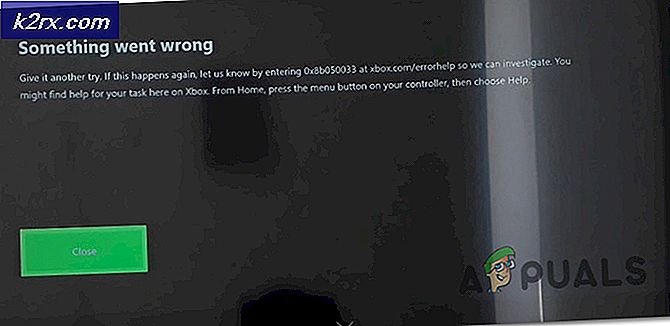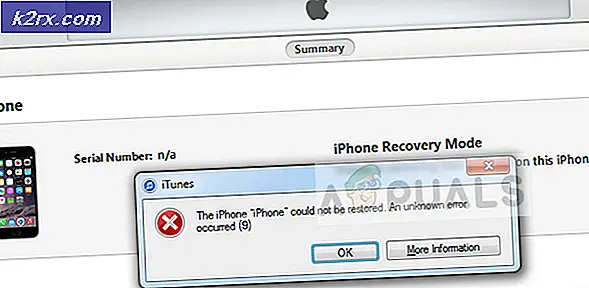Sådan fjerner du af punktsymboler i Word
Microsoft Word, uden tvivl den bedste tekstbehandler derude til Windows-operativsystemet, er ekstremt feature-rich. Et af Words mange mange funktioner er evnen for brugerne at have Word-skærm et udvalg af forskellige, normalt usynlige mærker og symboler, der bruges til at formatere teksten i et dokument. Et af formateringssymbolernes ordbrug er et stykkesymbol (som stort set ligner en slags P). Når et nyt afsnit oprettes i et Word-dokument, tilføjes dette punktsymbol, hvor punktet starter. Dette symbol er skjult som standard, men brugere kan have Word-displayet hver forekomst af det, der findes i et dokument.
Denne funktion er nyttig, når du skal se, om der er et afsnit på en tom side i et dokument, eller når du skal rydde op på dit dokument, idet du blot vælger P-symbolet, der svarer til et afsnit, og sletter det sletter hele stykket, men mange brugerne ender ikke med at være i stand til at slippe af med stykke symbolerne, når de har Word vise dem. Mens punktsymboler kan være en stor hjælp i nogle tilfælde, under normale omstændigheder gør de kun et dokument sværere at læse, da de gør teksten unødigt optaget.
Heldigvis er det dog nemt nok at slippe af med punktsymboler efter at have Word-visning. Følgende er de to metoder, du kan gå om at slippe af med punktsymboler, når du har Word-visning dem:
Metode 1: Brug knappen Vis / Skjul stykke symboler i værktøjslinjen
Placeret i Microsoft Words værktøjslinje er en Vis / Skjul punktsymbolsknap, som kan bruges til at have Word-visning eller skjule ikke kun punktsymboler, men også de fleste andre formateringssymboler, der bruges af Word (fra symboler brugt til mellemrum og linjer til dem, der bruges til sideskift og tabbrud). Denne metode er den enkleste metode, du kan bruge til at slippe af med punktsymboler i Word:
- Gå til fanen Startside i Microsoft Words værktøjslinje.
- Klik på knappen Vis / Skjul punktsymboler, der findes i afsnittet Afsnit på fanen Startside på Words værktøjslinje.
Så snart du klikker på knappen, hvis Word blev konfigureret til at vise punktsymboler, vil det skjule dem. Selvom denne metode er ekstremt enkel og ligetil, virker det nogle gange ikke for brugere, især for dem, der kun har Word-symboler og skjuler alle andre formateringssymboler, der bruges af tekstbehandleren.
Metode 2: Slip af punktsymboler fra Word Options
Hvis metode 1 ikke virker for dig uanset grund, kan du simpelthen slippe af med punktsymboler fra Word Options . For at gøre det skal du:
PRO TIP: Hvis problemet er med din computer eller en bærbar computer / notesbog, skal du prøve at bruge Reimage Plus-softwaren, som kan scanne lagrene og udskifte korrupte og manglende filer. Dette virker i de fleste tilfælde, hvor problemet er opstået på grund af systemkorruption. Du kan downloade Reimage Plus ved at klikke her- Klik på Microsoft logoet (hvis du bruger Word 2007) eller File (hvis du bruger en nyere version af Word).
- Klik på Word Options .
- Klik på Vis i den venstre rude i dialogboksen Ordindstillinger .
- Find alternativet Afsnitsmærker under Vis altid disse formateringsmærker på skærmsektionen, og fjern markeringen i afkrydsningsfeltet ud for at have Word skjule symbolerne.
- Klik på OK, og den ændring du har foretaget vil blive anvendt.
PRO TIP: Hvis problemet er med din computer eller en bærbar computer / notesbog, skal du prøve at bruge Reimage Plus-softwaren, som kan scanne lagrene og udskifte korrupte og manglende filer. Dette virker i de fleste tilfælde, hvor problemet er opstået på grund af systemkorruption. Du kan downloade Reimage Plus ved at klikke her